Sommige World of Warcraft-spelers hebben op de Microsoft- en Blizzard-forums gepost over een World of Warcraft kon de 3D-versnelling niet starten foutmelding. Gebruikers kunnen World of Warcraft niet starten wanneer dat foutbericht verschijnt.
Moet u die fout herstellen? Als dat het geval is, bekijk dan deze mogelijke oplossingen ervoor.
Hoe los ik het probleem met de versnelling van World of Warcraft 3D op??
1. Schakel optimalisatie op volledig scherm uit en start het spel als beheerder
- Talloze spelers hebben bevestigd dat het uitschakelen van optimalisatie op volledig scherm voor World of Warcraft deze fout oplost.
- Om dit te doen, drukt u op de Windows-toets + E-sneltoets.
- Open vervolgens je World of Warcraft-gamemap in Verkenner.
- Klik met de rechtermuisknop op Wow-64.exe of WoW.exe in de map World of Warcraft om te selecteren Eigendommen.
- Selecteer het tabblad Compatibiliteit dat in de opname direct hieronder wordt weergegeven.
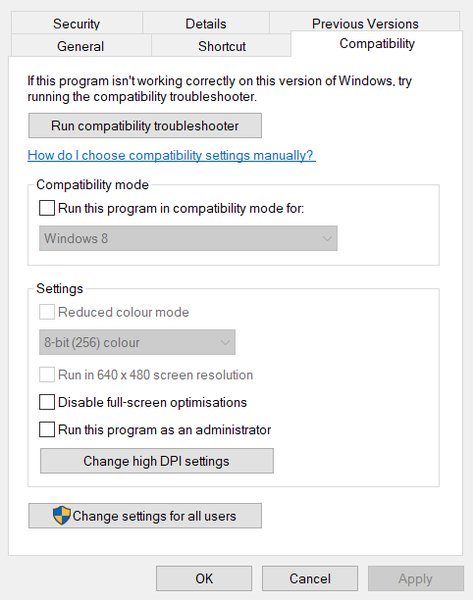
- Selecteer vervolgens het Schakel optimalisaties op volledig scherm uit selectievakje.
- Selecteer bovendien het Voer dit programma uit als beheerder keuze.
- Klik Van toepassing zijn om de instellingen op te slaan.
- Klik OK om het venster te verlaten.
2. Reset World of Warcraft naar de standaardinstellingen
- Door World of Warcraft via de Blizzard-software terug te zetten naar de standaardinstellingen, kunnen incompatibele spelinstellingen mogelijk worden opgelost.
- Open je Blizzard Battle.net-software.
- Klik Sneeuwstorm linksboven in het softwarevenster.
- Klik Opties op het menu.
- Selecteer vervolgens Game-instellingen voor meer opties.
- Selecteer de In-game-opties resetten voor World of Warcraft.
- druk de Reset knop.
- Klik daarna op het Gedaan knop.
3. Werk het stuurprogramma van uw grafische kaart bij
- Controleer of het stuurprogramma van uw grafische kaart moet worden bijgewerkt met Driver Booster 7.
- druk de Gratis download knop op de webpagina van DB 7.
- Open de installatiewizard van DB 7 om de software aan Windows toe te voegen.
- Driver Booster begint met scannen wanneer u het start.
- Selecteer alle apparaten waarop de scanlijsten staan.
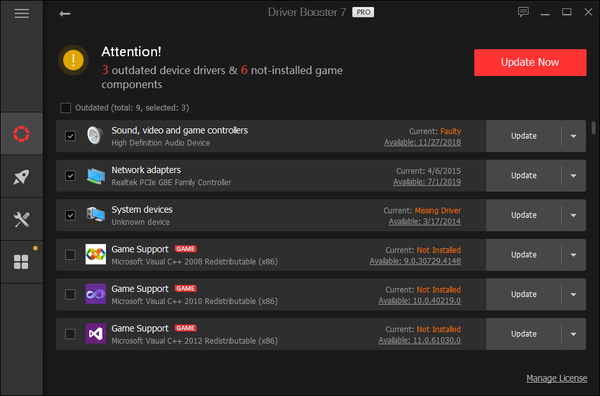
- Klik vervolgens op het Update nu knop om de stuurprogramma's voor geselecteerde apparaten bij te werken.
4. Selecteer de optie Scannen en repareren
- Blizzard Battle.net's Scan en repareer optie kan het World of Warcraft kon niet opstarten fout voor sommige gebruikers.
- Open de Blizzard Battle.net-software.
- Selecteer World of Warcraft aan de linkerkant van het Blizzard-venster.
- Klik Opties om dat menu te openen.
- Klik Scan en repareer in het menu Opties.
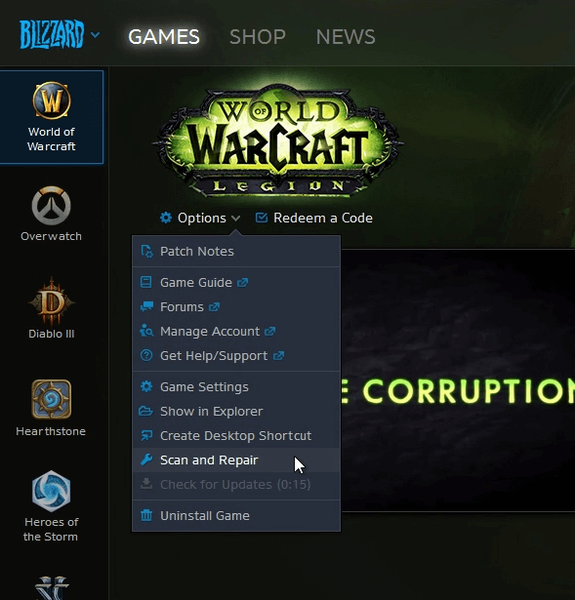
- Selecteer de Begin met scannen optie om te bevestigen.
5. Schakel SLI uit voor NVIDA GPU's
- Het uitschakelen van SLI (Scaleable Link Interface) voor NVIDIA GPU's kan het World of Warcraft kon niet opstarten fout voor sommige gebruikers.
- Klik hiervoor met de rechtermuisknop op het bureaublad en selecteer NVIDIA-configuratiescherm.
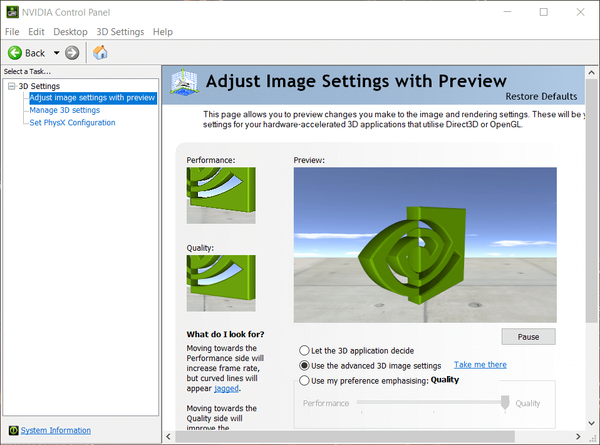
- Vouw de categorie 3D-instellingen uit.
- Klik op SLI- en PhysX-configuratie instellen aan de linkerkant van het venster.
- Selecteer vervolgens het Gebruik geen SLI Radio knop.
6. Selecteer de optie High-performance graphics voor World of Warcraft
- Gebruikers met dubbele grafische laptops moeten ervoor zorgen dat World of Warcraft is toegewezen aan een speciale NVIDIA GPU.
- Klik met de rechtermuisknop op het bureaublad en selecteer NVIDIA-controlepaneell in het contextmenu dat wordt geopend.
- Klik 3D-instellingen > Beheer 3D-instellingen op het NVIDIA-configuratiescherm.
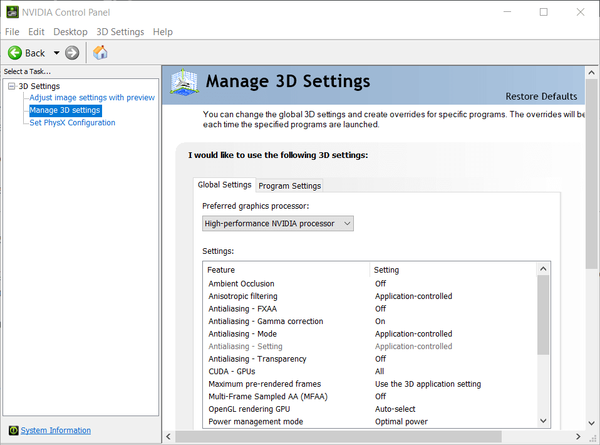
- Selecteer het tabblad Programma-instellingen.
- Klik op de Toevoegen knop.
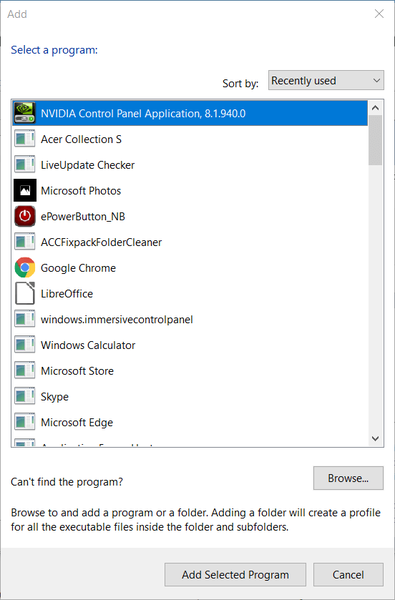
- Klik Bladeren om een venster Map toevoegen te openen. Selecteer de Wow.exe in dat venster en klik op het Open knop.
- Selecteer met World of Warcraft het geselecteerde programma Krachtige NVIDIA-processor in het vervolgkeuzemenu Selecteer de gewenste grafische processor.
Dit zijn enkele van de meest waarschijnlijke oplossingen voor de World of Warcraft kon 3D-versnelling niet starten fout. Zorg er daarnaast voor dat uw Windows 10 volledig is bijgewerkt door op te klikken Controleer op Windows-updates op de updatepagina van dat platform.
Veelgestelde vragen: meer informatie over World of Warcraft
- Wat is World of Warcraft?
World of Warcraft is een 3D MMORPG die zich afspeelt in een fantasierijk waar je strijdt met wapens en magie.
- Is World of Warcraft gratis?
Wolrd of Warcraft is gebaseerd op een abonnement, maar je kunt de originele WoW Classic gratis spelen.
- Hoe verbeter ik mijn lag in WoW?
Er zijn verschillende manieren waarop je je lag in WoW kunt verbeteren voor betere gameplay, en we hebben ze allemaal in deze gedetailleerde gids opgenomen.
- Blizzard Entertainment
- game fix
- World of Warcraft-fouten
 Friendoffriends
Friendoffriends



